So kehren Sie ein Video in GB/MB/KB unter Windows/Mac/iOS/Android um
Es macht Spaß, Ihr Video rückwärts abzuspielen. Sie können viele großartige Videos von Verehrten auf YouTube sehen, insbesondere auf dem Kanal von Mr. Reverse. Seine Rückwirkung bringt dich zum Lachen. Tatsächlich wurde der Video-Umkehreffekt in vielen Vlog-Videos und Filmen verwendet. Wenn Sie Ihr Video attraktiv gestalten möchten, können Sie es ausprobieren. Die Frage ist, Wie man ein Video umkehrt?
In Anbetracht dessen, dass Sie zum ersten Mal ein Video umkehren, spricht dieser Artikel hauptsächlich über einfach zu bedienende und leistungsstarke Videoumkehrer. Sie können ein Video ganz einfach umkehren und Videos auf Ihrem Computer und Telefon rückwärts abspielen.
Guide-Liste
So kehren Sie ein Video unter Windows und Mac um So kehren Sie ein Video auf dem iPhone um So kehren Sie ein Video auf Android um So kehren Sie ein Video online um FAQs zur VideoumkehrSo kehren Sie ein Video unter Windows und Mac um
Was ist die beste Videoumkehr-Software für Anfänger? Wenn Sie ein Video schnell rückwärts schalten möchten, AnyRec Video Converter kann Ihre erste Wahl sein. Klicken Sie einfach auf die Schaltfläche „Toolbox“ und dann auf „Video Reverser“. Sie können ein Video mit wenigen Klicks rückwärts drehen. Darüber hinaus erhalten Sie hier viele weitere nützliche Videobearbeitungstools, darunter einen Videokompressor, Video-Geschwindigkeitsregler, 3D Maker, GIF Maker, Audio Sync, Volume Booster usw. Dank dieser intelligenten Tools können Sie Ihr Video in kurzer Zeit besser aussehen lassen. Wie auch immer, was können Sie von der Desktop-Reverse-Video-Software bekommen? Hier sind die wichtigsten Funktionen.

Kehren Sie ein Video in MP4, MKV, AVI und anderen über 1000 Formaten um.4, MKV, AVI und anderen über 1000 Formaten.
Trimmen Sie jeden Videoclip und spielen Sie ihn mit wenigen Klicks rückwärts ab.
Vorschau des Video-Umkehreffekts in Echtzeit.
Behalten Sie die ursprüngliche Videoqualität bei bis zu 8K/5K/4K/HD/SD.
Konvertieren und bearbeiten Sie Ihr umgekehrtes Video mit mehreren Tools.
100% Sicher
100% Sicher
Schritt 1.Laden Sie AnyRec Video Converter kostenlos herunter, installieren Sie es und starten Sie es auf Ihrem Computer. Um ein Video auf einem PC oder Mac umzukehren, können Sie oben auf „Toolbox“ klicken. Scrollen Sie nach unten und klicken Sie dann auf „Video Reverser“.

Schritt 2.Klicken Sie auf „Hinzufügen“, um ein Video hochzuladen, das Sie rückwärts abspielen möchten. Wenn Sie einen Teil des Videos zurückspulen möchten, können Sie den integrierten Video-Trimmer verwenden. Ziehen Sie mit den Start- und Endpunkten, um einen beliebigen Videoclip zu extrahieren.
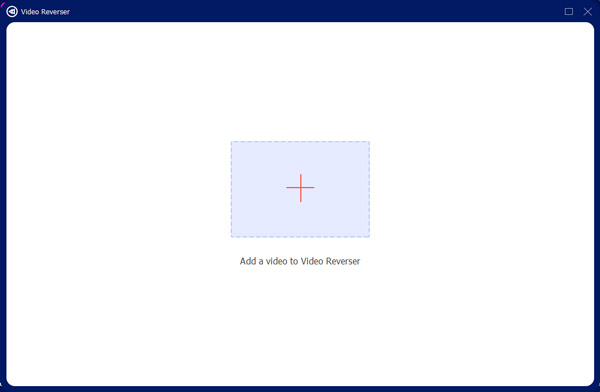
Schritt 3.Ändern Sie unten den Dateinamen und den Ausgabeordner. Klicken Sie abschließend auf „Exportieren“, um ein Video unter Windows 11/10/8/7 und Mac umzukehren. Sie können den gesamten Video-Umkehrvorgang in Echtzeit überwachen.

Schritt 4.Der Audioteil wird aus dem umgekehrten Video entfernt. Wenn Sie diesem Video eine Audiospur hinzufügen möchten, können Sie dieses Video importieren und im Abschnitt „Konverter“ auf „Bearbeiten“ klicken. Fügen Sie im Abschnitt „Audio“ nach dem Rückwärtsfahren Hintergrundton zu Ihrem Video hinzu. Klicken Sie auf „OK“, um die Änderungen zu speichern.

Schritt 5.Bei Bedarf können Sie auch andere Videobearbeitungstools verwenden. Klappen Sie später die Liste „Alle konvertieren in“ auf und wählen Sie das Ausgabevideoformat aus. Klicken Sie nach allen Anpassungen auf „Alle konvertieren“, um ein Video auf Ihrem Computer umzukehren und zu bearbeiten. Jetzt können Sie ein Video auf jedem Gerät rückwärts ansehen.

Sind Sie bereit, einen Videoclip jetzt umzukehren? Sie können unten auf die Download-Schaltfläche klicken und es gleich ausprobieren.

Kehren Sie ein Video in MP4-, MKV-, AVI- und über 1000 anderen Formaten um.
Trimmen Sie jeden Videoclip und spielen Sie ihn mit wenigen Klicks rückwärts ab.
Vorschau des Video-Umkehreffekts in Echtzeit.
Behalten Sie die ursprüngliche Videoqualität bei bis zu 8K/5K/4K/HD/SD.
Konvertieren und bearbeiten Sie Ihr umgekehrtes Video mit mehreren Tools.
100% Sicher
100% Sicher
So kehren Sie ein Video auf dem iPhone um
Können Sie ein Video auf dem iPhone ohne App umkehren? Nun, die Antwort ist nein. Aber Sie können viele Videoumkehr-Apps von Drittanbietern für iPhone und iPad erhalten. In diesem Abschnitt können Sie Videos auf dem iPhone umkehren Umgekehrte Vid. Mit der iPhone Video Reverser App können Sie ein Video mit unterschiedlicher Wiedergabegeschwindigkeit im Instant Replay-Modus rückwärts abspielen. Darüber hinaus können Sie ein Video umkehren und direkt auf YouTube und Instagram teilen. Sehen wir uns an, wie Sie Ihrem Video auf dem iPhone einen Umkehreffekt hinzufügen.
Schritt 1.Herunterladen und installieren Video umkehren: Rückwärts abspielen aus dem App-Store.
Schritt 2.Öffnen Sie die App zum Zurückspulen von Videos. Wählen Sie zwischen „Neu“ und „Bibliothek“ aus, welche Art von Video Sie umkehren möchten.
Schritt 3.Passen Sie die Videorücklaufgeschwindigkeit an, fügen Sie Text/Musik hinzu und markieren Sie Rollen in der Videorücklauf-iPhone-App. (Überprüfen So beschleunigen Sie ein Video auf dem iPhone Hier.)
Schritt 4.Tippen Sie auf „Speichern“, um ein Video standardmäßig in die iPhone-Kamerarolle zu exportieren und umzukehren.
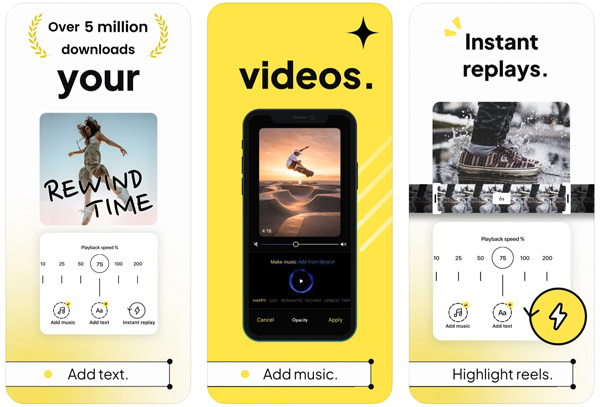
Benötigen Sie weitere Bearbeitungswerkzeuge? Hier erhalten Sie ein alternatives Tool.

Kehren Sie ein Video in MP4-, MKV-, AVI- und über 1000 anderen Formaten um.
Trimmen Sie jeden Videoclip und spielen Sie ihn mit wenigen Klicks rückwärts ab.
Vorschau des Video-Umkehreffekts in Echtzeit.
Behalten Sie die ursprüngliche Videoqualität bei bis zu 8K/5K/4K/HD/SD.
Konvertieren und bearbeiten Sie Ihr umgekehrtes Video mit mehreren Tools.
100% Sicher
100% Sicher
So kehren Sie ein Video auf Android um
Um ein Reverse-Video auf Android zu erstellen, können Sie einen Blick darauf werfen Film-FX umkehren. Es ist eine sehr empfehlenswerte Reverse-Video-App für Android mit 50.000.000 Installationen. Sie können ein Video aus Ihrem Speicherplatz rückgängig machen. Oder Sie können ein Reverse-Video in der App aufnehmen und erstellen. Mit der Android-Reverse-Video-App können Sie Videos rückwärts wiedergeben, während das Original-Audio erhalten bleibt.
Schritt 1.Laden Sie die Reverse-Video-App auf Android herunter und installieren Sie sie.
Schritt 2.Tippen Sie auf „Rückwärtsgang starten“. Importieren Sie ein Video aus dem aufgenommenen Video oder Ihrer lokalen Bibliothek.
Schritt 3.Legen Sie den Start- und Endpunkt dieses Videos fest. Tippen Sie später auf „Start“, um fortzufahren.
Schritt 4.Wählen Sie zwischen „umgekehrt“, „umgekehrt + Original“ und „Original + umgekehrt“.
Schritt 5.Aktivieren Sie das Häkchen vor „Audio aus Film einbeziehen“.
Schritt 6.Tippen Sie auf „Umkehren starten“, um Video und Audio auf Android umzukehren.
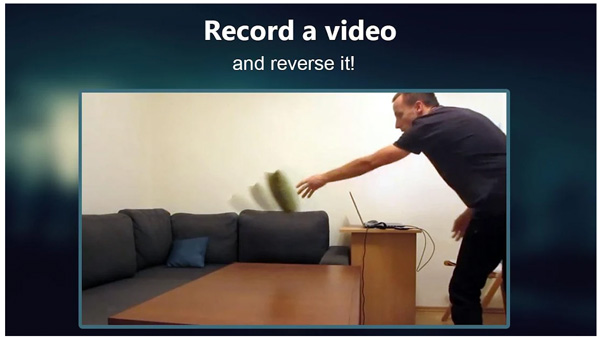
Oder Sie können weitere interessante Tools von AnyRec erkunden.

Kehren Sie ein Video in MP4-, MKV-, AVI- und über 1000 anderen Formaten um.
Trimmen Sie jeden Videoclip und spielen Sie ihn mit wenigen Klicks rückwärts ab.
Vorschau des Video-Umkehreffekts in Echtzeit.
Behalten Sie die ursprüngliche Videoqualität bei bis zu 8K/5K/4K/HD/SD.
Konvertieren und bearbeiten Sie Ihr umgekehrtes Video mit mehreren Tools.
100% Sicher
100% Sicher
So kehren Sie ein Video online um
Wenn Sie keine zusätzlichen Programme oder Apps installieren möchten, können Sie auch einen Online-Videoumkehrer verwenden. Viele Tools können Videos online umkehren, darunter Ezgif, Kapwing, Adobe, Media.io, FileConverto, Fastreel, Pixiko usw. Dieser Abschnitt wird dauern Adobe Reverse-Video als Beispiel. Es ist ein kostenloser Online-Videoumkehrer, der von Adobe Premiere unterstützt wird. Sie können ein Video bis zu einer Stunde kostenlos umkehren.
Schritt 1.Öffnen Sie den Adobe Video Reverser in Ihrem Browser.
Schritt 2.Laden Sie Ihr Video online in den Adobe Video Reverser hoch.
Schritt 3.Stellen Sie die Videorücklaufgeschwindigkeit mit 25%, 50%, 100%, 150% und 200% ein.
Schritt 4.Trimmen und wählen Sie den Videoclip aus, den Sie rückwärts abspielen möchten.
Schritt 5.Klicken Sie auf „Herunterladen“, um ein Video kostenlos online mit Adobe zu speichern und herunterzuladen.
Müssen Sie ein großes Video ohne Wasserzeichen umkehren? Sie können die Video-Umkehrsoftware unten ausprobieren.

Kehren Sie ein Video in MP4-, MKV-, AVI- und über 1000 anderen Formaten um.
Trimmen Sie jeden Videoclip und spielen Sie ihn mit wenigen Klicks rückwärts ab.
Vorschau des Video-Umkehreffekts in Echtzeit.
Behalten Sie die ursprüngliche Videoqualität bei bis zu 8K/5K/4K/HD/SD.
Konvertieren und bearbeiten Sie Ihr umgekehrtes Video mit mehreren Tools.
100% Sicher
100% Sicher
FAQs zur Videoumkehr
-
Wie kann man Videos in iMovie umkehren?
Öffnen Sie iMovie auf dem Mac. Importieren Sie Ihr Video in die Timeline. Suchen Sie das Tachosymbol über dem Viewer und klicken Sie darauf. Aktivieren Sie das Häkchen vor „Umkehren“. Passen Sie die Video-Umkehrgeschwindigkeit an aus der Dropdown-Liste „Geschwindigkeit“. Jetzt können Sie ein Video auf dem Mac in iMovie rückwärts abspielen.
-
Wie kann man ein Video auf YouTube umkehren?
Sie können AnyRec Video Converter und andere Desktop-/Mobil-Videoumkehrer ausführen, um Videos für YouTube rückwärts abzuspielen. Stellen Sie einfach sicher, dass das Ausgabevideoformat YouTube MP4 ist.
-
Wie kann man ein Video auf Instagram umkehren?
Sie können eine Videorolle auf Instagram mit der Snapchat-App umkehren. Tippen Sie auf Snapchat-Kamera. Wischen Sie von rechts nach links, um Filter hinzuzufügen, wenn die Videoaufnahme beginnt. Bewegungsfilter hinzufügen. Um den Umkehrfilter zu erhalten, müssen Sie 7 Mal streichen. Tippen Sie auf Speichern, um Ihr umgekehrtes Video herunterzuladen.
Abschluss
Das ist alles, um Videos auf Windows, Mac, iPhone und Android umzukehren. Wenn Sie ein Video unter 5 Minuten oder 50 MB umkehren möchten, können Sie einen Desktop-, Online- oder mobilen Videoumkehrer verwenden. So spielen Sie ein Video in großer Dateigröße (Unterschied von GB, MB und KB), wird dringend empfohlen, AnyRec Video Converter zu verwenden. Mit fortschrittlicher Beschleunigungstechnologie können Sie offline ein Reverse-Video erstellen. Darüber hinaus können Sie drehen, zuschneiden, trimmen, zusammenführen, Wasserzeichen hinzufügen, Untertitel hinzufügen, Audiospuren hinzufügen, die Videoqualität verbessern und viele andere Videoeffekte anwenden. Laden Sie einfach die Video-Reverse-Software kostenlos herunter und probieren Sie es gleich aus!

Kehren Sie ein Video in MP4-, MKV-, AVI- und über 1000 anderen Formaten um.
Trimmen Sie jeden Videoclip und spielen Sie ihn mit wenigen Klicks rückwärts ab.
Vorschau des Video-Umkehreffekts in Echtzeit.
Behalten Sie die ursprüngliche Videoqualität bei bis zu 8K/5K/4K/HD/SD.
Konvertieren und bearbeiten Sie Ihr umgekehrtes Video mit mehreren Tools.
100% Sicher
100% Sicher
